
Ang Google Play Store mao lamang ang opisyal nga tindahan sa app alang sa mga mobile device nga nagdagan sa Android OS. Gawas sa aktwal nga mga aplikasyon, naghatud kini mga dula, pelikula, libro, press ug musika. Ang pila sa sulud magamit alang sa pag-download nga wala’y bayad, apan adunay usa usab ka butang nga kinahanglan ibayad, ug alang niini, usa ka paagi sa pagbayad kinahanglan ihigot sa imong Google account - usa ka bank card, mobile account o PayPal. Apan usahay mahimo ka nga makasugat sa kaatbang nga buluhaton - kinahanglan ang pagtangtang sa gitakda nga paagi sa pagbayad. Giunsa kini himuon ang pagahisgutan sa among artikulo karon.
Tan-awa usab: Mga alternatibong mga tindahan sa app alang sa Android
Pagwagtang sa pamaagi sa pagbayad sa Play Store
Wala’y komplikado sa pagbulag sa usa (o pila, kung adunay) sa imong bank card o account gikan sa imong account sa Google, ang mga problema mahimo’g motungha lamang sa pagpangita alang sa kini nga kapilian. Bisan pa, tungod kay ang branded application store parehas sa tanan nga mga smartphone ug tablet (dili lakip na ang mga dili na magamit), ang mga panudlo nga gipresentar sa ubos mahimong isipon nga unibersal.
Kapilian 1: Google Play Store sa Android
Siyempre, ang Play Market nag-una nga gigamit sa mga aparato sa Android, busa makatarunganon nga ang labi ka dali nga paagi sa pagtangtang sa paagi sa pagbayad mao ang pinaagi sa mobile application. Gihimo kini sama sa mga musunud:
- Ang paglansad sa Google Play Store, ablihi ang menu niini. Aron mahimo kini, i-tap ang tulo nga mga pahulayan nga guhit sa wala sa linya sa pagpangita o pag-swipe gikan sa wala ngadto sa tuo sa screen.
- Lakaw ngadto sa seksyon "Mga Paagi sa Pagbayad", ug dayon pilia "Mga advanced setting sa pagbayad".
- Pagkahuman sa usa ka mubo nga pag-download, ang panid sa Google site, ang seksyon nga G Pay niini, mabuksan sa browser nga gigamit ingon ang panguna nga browser, diin mahimo nimong pamilyar ang tanan nga mga kard ug mga account nga may kalabutan sa account.
- Pilia ang imong pamaagi sa pagbayad nga dili na nimo kinahanglan, ug pag-tap sa inskripsyon Pagwagtang. Ipanghimatuud ang imong mga intensyon sa usa ka pop-up window pinaagi sa pag-klik sa buton sa parehas nga ngalan.
- Ang kard (o account) nga imong napili kuhaon.

Basaha usab: Giunsa ang pag-instalar sa Google Play Store sa usa ka Android device




Susama ra, pipila ra ang paghikap sa screen sa imong mobile device, mahimo nimong mapapas ang pamaagi sa pagbayad sa Google Play Store nga dili na nimo kinahanglan. Kung tungod sa pipila ka hinungdan nga wala ka usa ka smartphone o tablet nga naa sa kamot sa telepono, susihon ang sunod nga bahin sa among artikulo - mahimo nimong maablihan ang usa ka kard o account gikan sa usa ka computer.
Opsyon 2: Ang Google Account sa browser
Bisan pa sa kamatuuran nga dili ka lamang maka-access sa Google Play Store gikan sa usa ka browser, apan i-install usab ang tibuuk niini, bisan pa sundon, bersyon sa imong computer, kinahanglan nimo nga bisitahan ang usa ka lainlain nga lainlaing serbisyo sa web sa Maayong Corporation aron makuha ang pamaagi sa pagbayad. Sa tinuud, diretso kita nga moadto sa parehas nga lugar diin nakuha namon gikan sa usa ka mobile device kung nagpili usa ka butang "Mga advanced setting sa pagbayad" sa ikaduha nga lakang sa miaging pamaagi.
Basaha usab:
Giunsa ang pag-instalar sa Play Market sa PC
Giunsa ang pag-access sa Play Store gikan sa usa ka computer
Hinumdomi: Aron mahimo ang mga lakang sa ubos sa web browser nga gigamit sa computer, kinahanglan ka nga maka-log in sa parehas nga account sa Google nga gigamit sa mobile device. Giunsa kini buhaton nga gihulagway sa usa ka lahi nga artikulo sa among website.
Lakaw ngadto sa seksyon sa Account sa Google
- Gamita ang link sa ibabaw aron moadto sa panid nga among interesado o ablihan kini sa imong kaugalingon. Sa ikaduha nga kaso, nga naa sa bisan unsang mga serbisyo sa Google o sa panguna nga panid sa kini nga search engine, i-klik ang buton Google Apps ug adto sa section "Account".
- Kung kinahanglan, pag-scroll sa panid nga magbukas.

Sa block Mga Setting sa Account pag-klik sa butang "Bayad". - Sunod, pag-klik sa lugar nga gimarkahan sa imahe sa ubos - "Susiha ang imong mga pamaagi sa pagbayad sa Google".
- Sa lista sa gisumite nga mga kard ug account (kung adunay labaw pa sa usa), pangitaa ang gusto nimong wagtangon ug i-klik ang katugbang nga link-link.
- Ipanghimatuud ang imong mga intensyon sa pop-up window pinaagi sa pag-klik sa buton usab Pagwagtang.




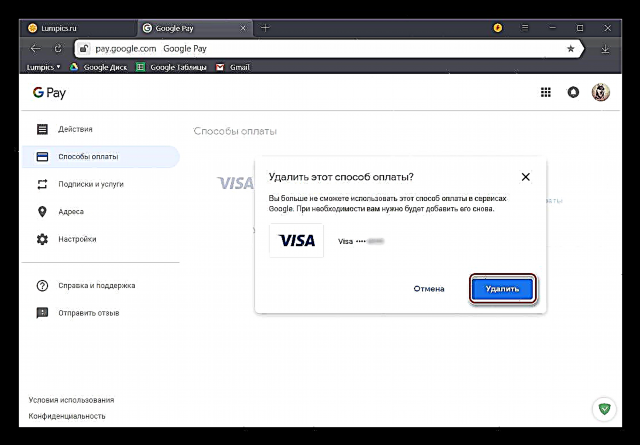
Ang imong paagi sa pagbayad pagakuhaon gikan sa imong Google account, nga nagpasabut nga mawala kini gikan sa Play Store. Sama sa kaso sa mobile application, sa parehas nga seksyon mahimo ka nga makadugang usa ka bag-ong bank card, mobile account o PayPal nga gawasnon nga maghimo mga pagpamalit sa virtual nga tindahan.
Tan-awa usab: Giunsa ang pagtangtang usa ka kard gikan sa Google Pay
Panapos
Karon nahibal-an nimo kung giunsa ang pagtangtang sa dili kinahanglan nga paagi sa pagbayad gikan sa Google Play Market pareho sa usa ka smartphone o tablet nga adunay Android, ug sa bisan unsang computer. Sa matag kapilian nga atong nasusi, ang algorithm sa mga aksyon gamay nga lahi, apan dili kini eksakto nga gitawag nga komplikado. Naglaum kami nga kini nga materyal mapuslanon kanimo ug human mabasa kini wala’y mga pangutana nga nahabilin. Kung adunay kung adunay, dayon pagdawat sa mga komentaryo.













